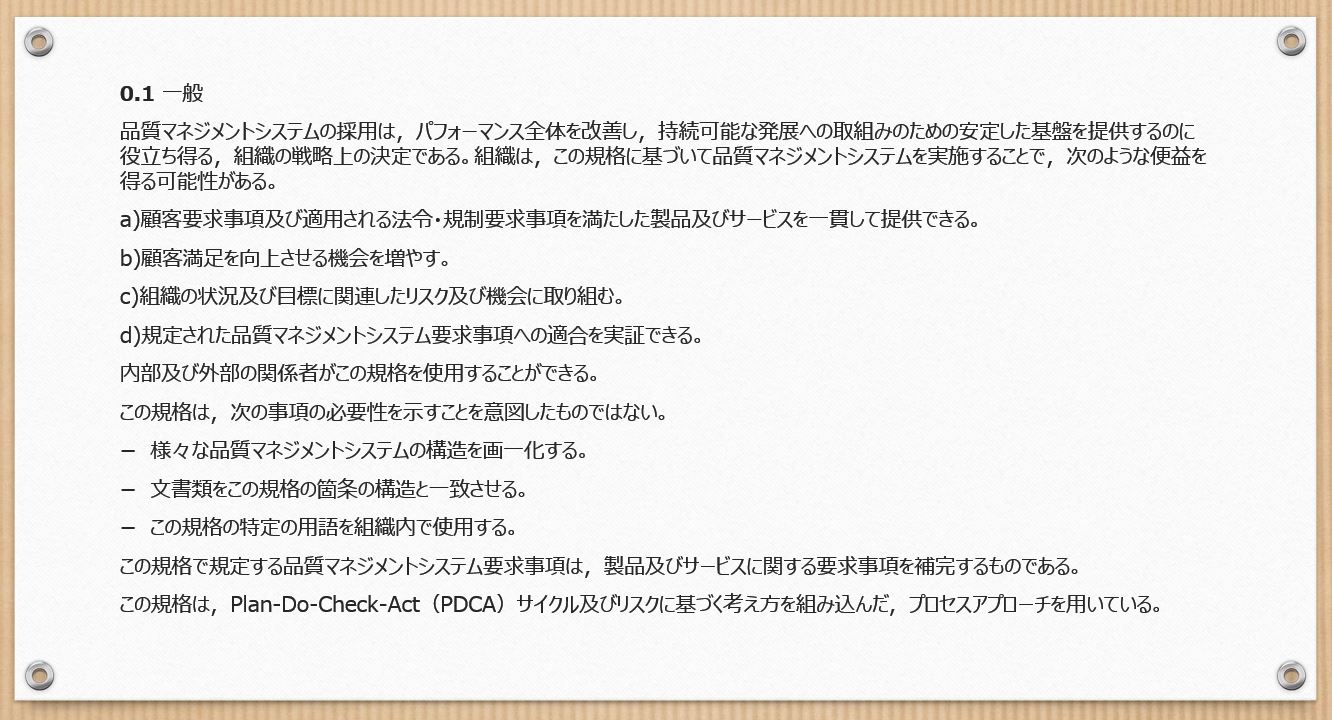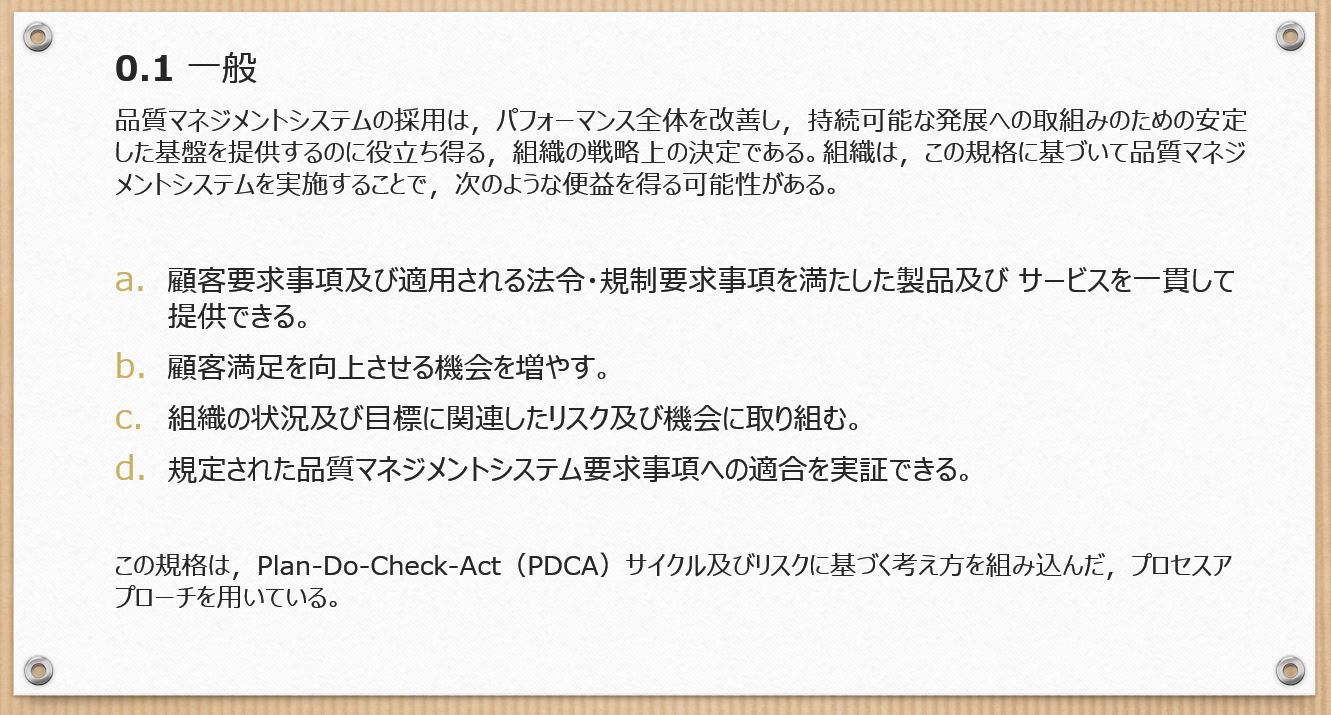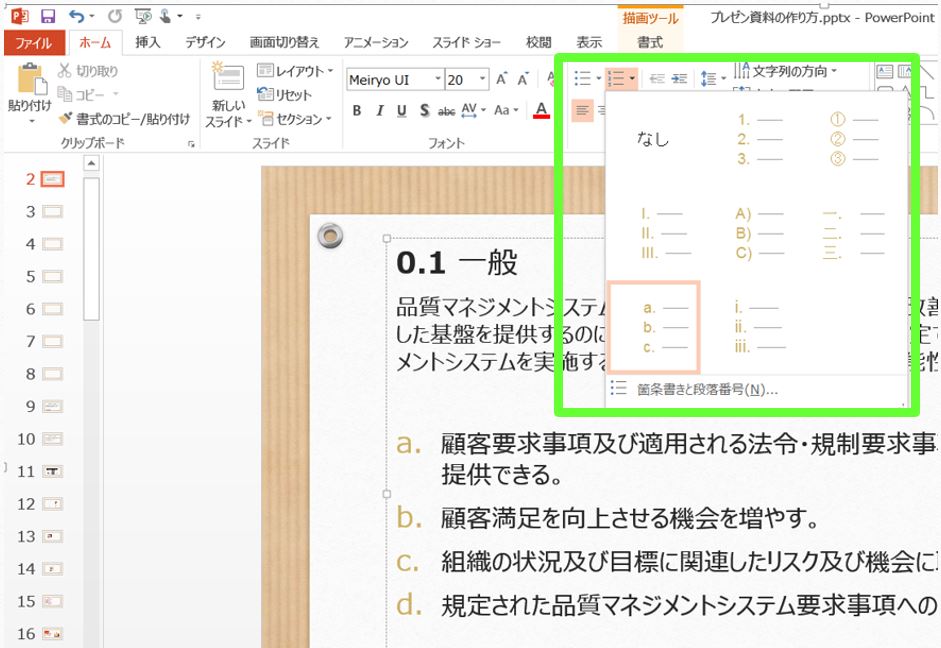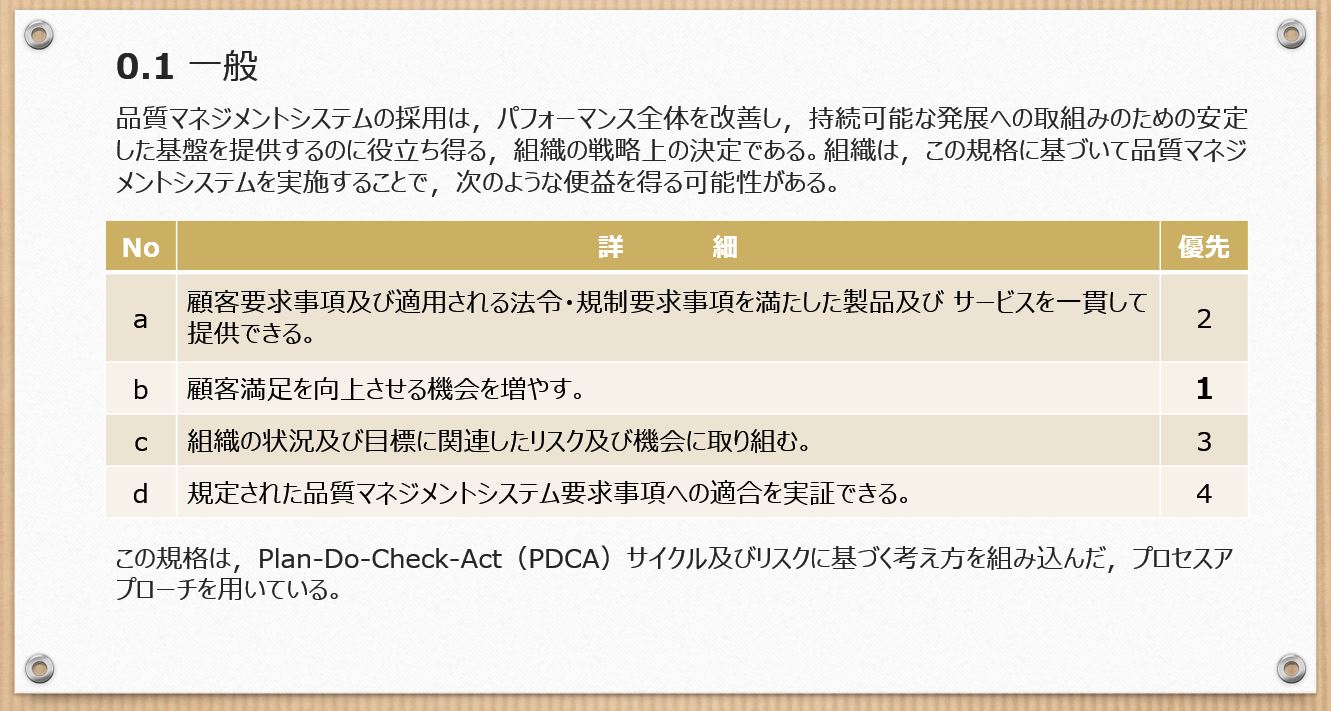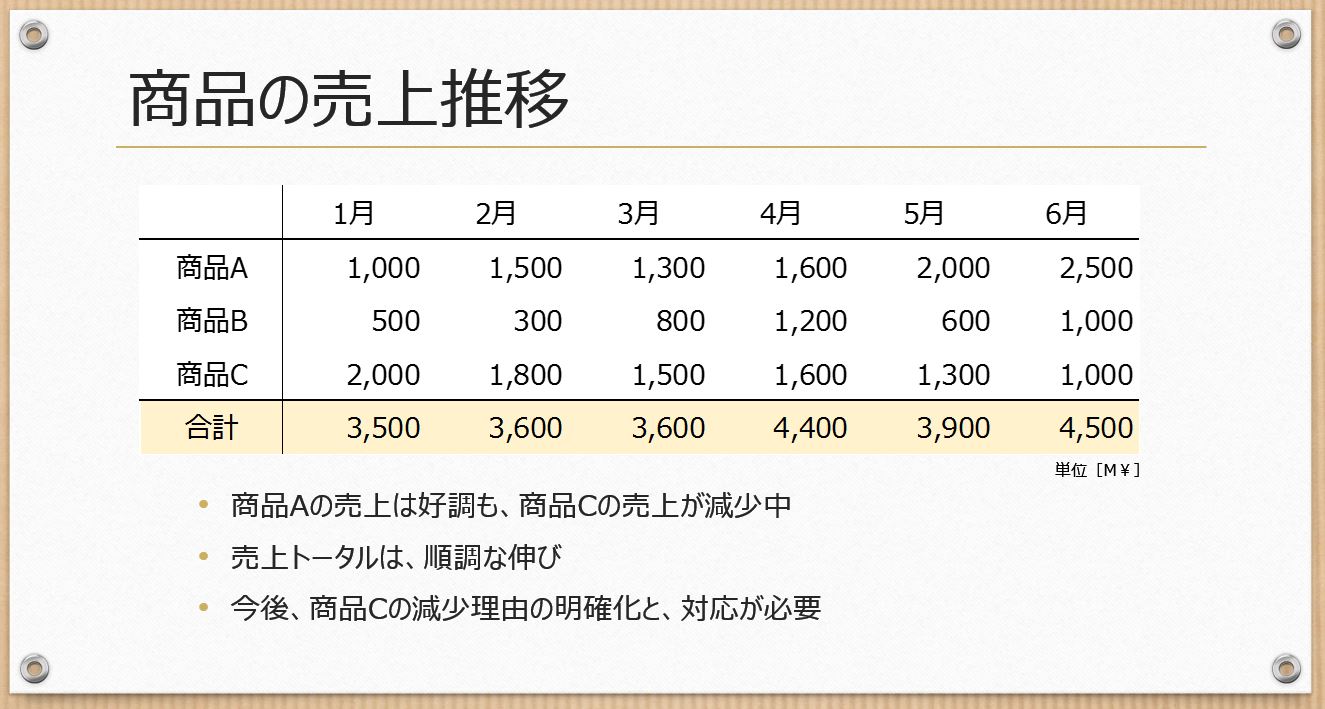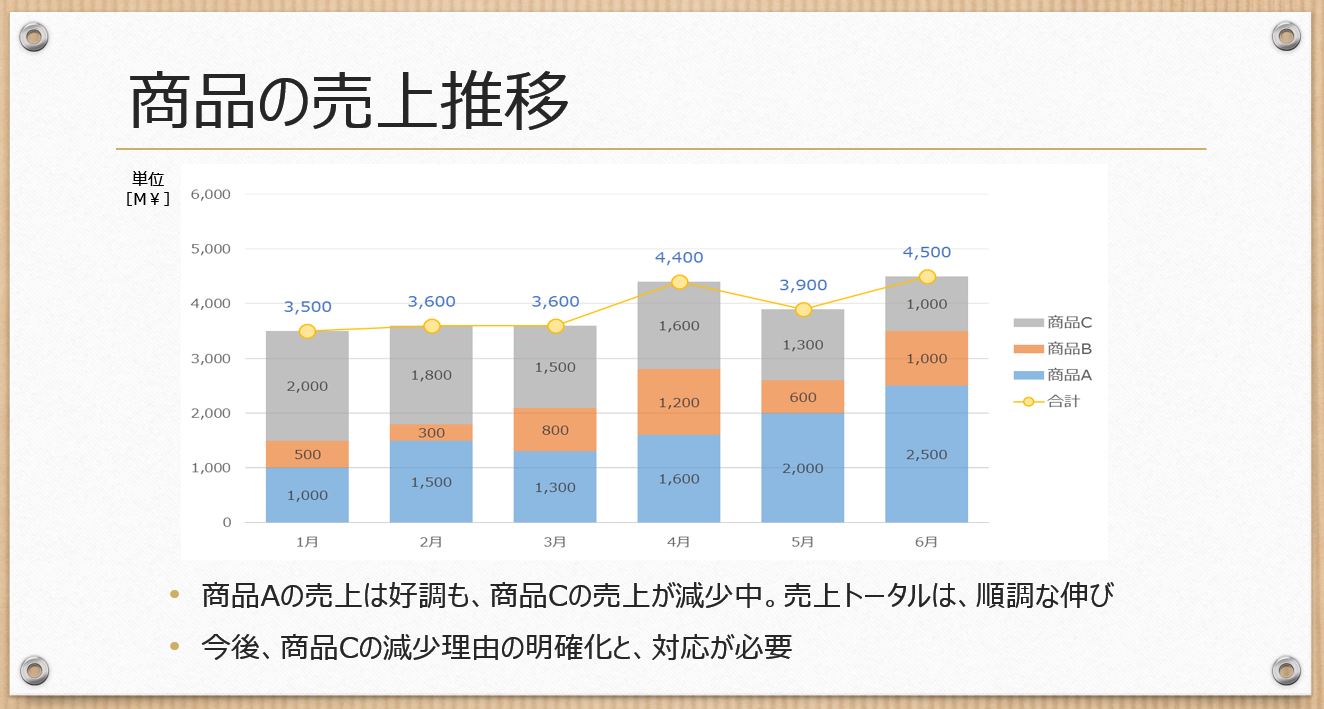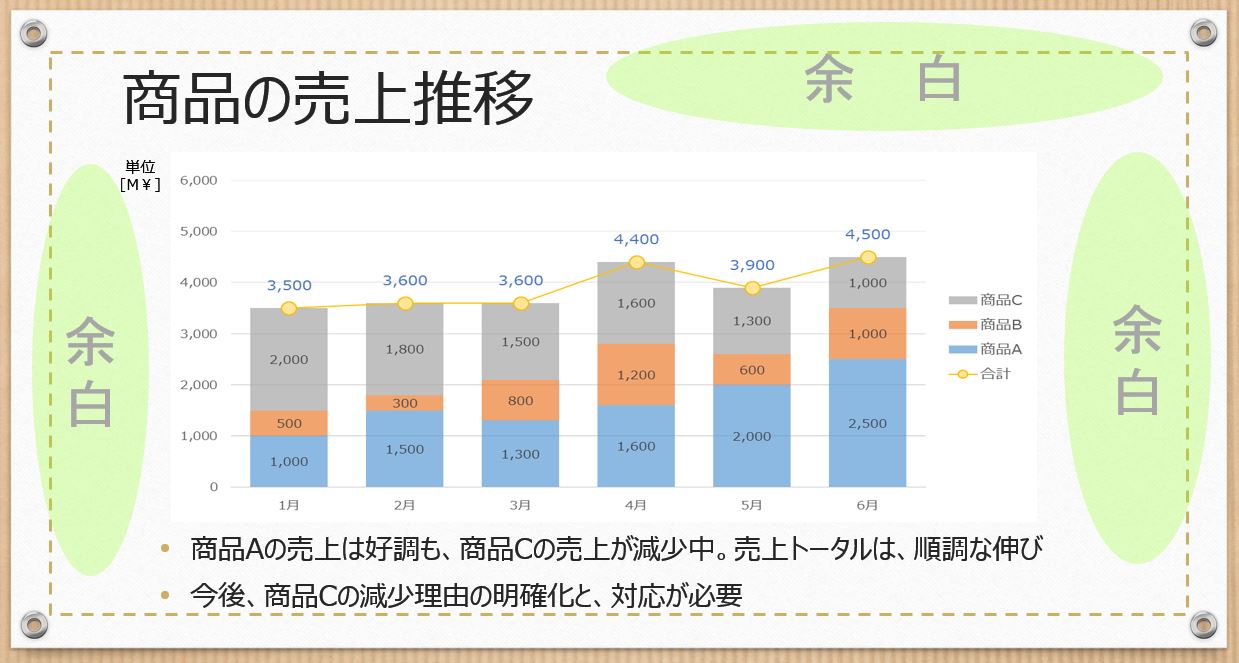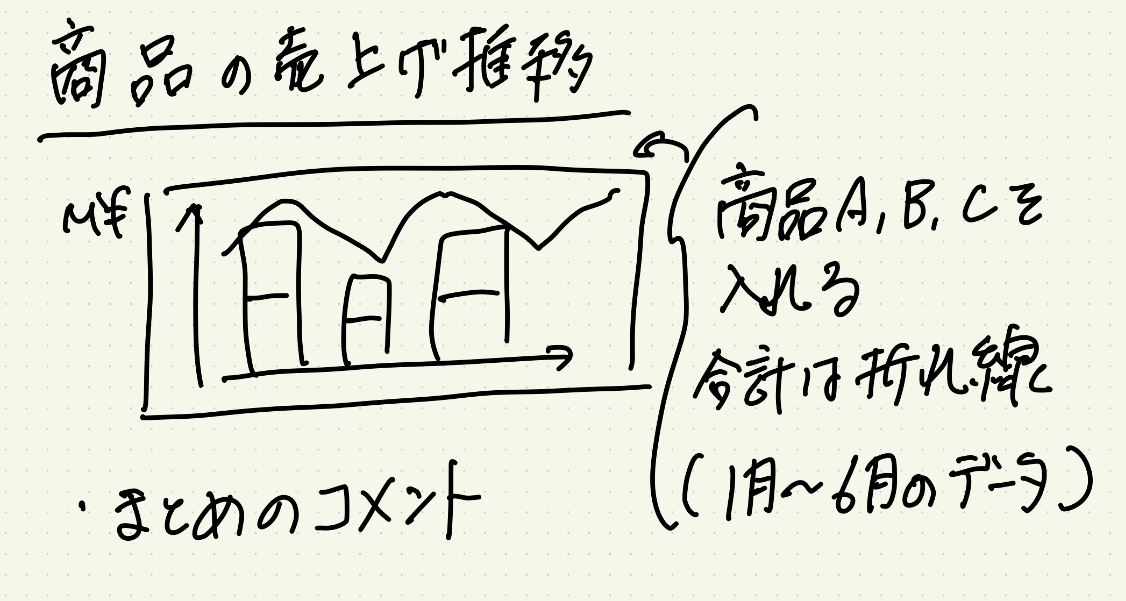パソコンが普及してきて、何をするにも資料を作らないといけなくなってきましたよね^^;
仕事をする中で、会議と同じくらい、資料を作ってる時間は多いと思います。分かりやすい資料を作るだけで、仕事ができる人って感じがします^^
資料作りのセンスがいま1つだったり、説明が上手くいかないだけで、評価が下がるのはもったいない。
でも、資料作りのためだけに、何時間もかけたくない。効率よく資料を作って、ソコソコの評価をもらいた。そんなことをずっと考えてました^^;
この記事では、同じようなことを思ってる方に、資料作りのコツを紹介したいと思います。
- プレゼンが上手くいかない人
- 資料作りの時間を短くしたい人
- 資料作りにセンスがないって言われる人
分かりやすいプレゼンって、なに?
分かりやすい資料のポイントは、大きく2つです。
- 読みやすい
- 話の流れがスムーズ
まずは、この2つをイメージして資料を作っていくと、だいぶ変わってきます。
それぞれ具体的な方法を紹介します。
「読みやすさ」を追求
「読みやすさ」は、「見やすさ」と置き換えることもできます。
見る人の目に優しく映る資料にします。
具体的な方法は、5つです。
- 文字の書体(フォント)
- 文字の大きさ
- 表にする
- グラフと図は多めに使う
- 余白を作る
文字の書体
会社によっては、統一された文字の書式があるかも知れませんが、もし書式の指定がないなら、次の3つの書式がおすすめです。
- Meiyo UI
- メイリオ
- MS Pゴシック
「明朝体」より「ゴシック体」の方が、角がないので、見やすくなります。奇抜なフォントは目をひきますが、ずっと見てると疲れてきます。
優しめのフォントを使うだけで、がらっと印象が変わります^^
文字の大きさ
文字の大きさは、自分が思っている大きさの2つ上で丁度良いと思います。
資料を作っていると、色んな情報を入れたくなります。
プレゼンなので、資料を見ながら説明することをイメージしますが、しゃべろうとすることを全て文字にしたくなる。
でも、見ている(聞いている)人からすると、目で文字を追わないといけないので、疲れがちになります。
当然、文字が大きい方が見やすい。そして、1つのスライドで、文字の大きさを使い分けると、更に見やすくなります^^
見出しや、言いたい箇所は、1つ大きいサイズにします。それだけで、何が言いたいのか伝わります。
箇条書きの部分は、ソフトの箇条書き機能を使うと便利です。
僕は、いつも「PowerPoint」を使ってますが、箇条書きの先頭文字の色が変わって、段落も揃えてくれます。ぐっと、見やすくなりますよね^^
僕のソフトだと、こんなアイコンがあります。
表にする
文字を列挙するような場合は、表にした方が見やすいこともあります。
項目に点数付けや、優先度があるような場合は、表にしてみます。
ちょっと見やすくなった気がしませんか?^^
真ん中に表があると、自然と、目が表に行きます。適度に表を使うと、メリハリもついて分かりやすい資料になります。
グラフと図は多めに使う
「百聞は一見にしかず」って、ことわざ通り、グラフや図は多くの情報を見てる人にあたえてくれます。
数字を使った表のようなものは、グラフに変換してみます。
グラフには大きく4種類ありますので、内容によって使い分けます。
| 縦棒グラフ | 連続した量(大きさ)を見せる |
|---|---|
| 折れ線グラフ | 変化の傾向を見せる |
| 横棒グラフ | 順位付けや比較するときに使う |
| 円グラフ | 内訳を見せる |
だいたいのものは、縦棒グラフと折れ線グラフの組み合わせで、表現できると思います。
余白を作る
スクリーンいっぱいに文字や図があると、威圧感がでます。
大きく見せたいために、余白を削ってしまうと逆効果になってしまいます。
資料を作る際は、余白を作ることも意識します。
これまで例で使ってきたスライドは、四隅に「◯」があります。最低でも、このラインは超えないように毎回資料を作ってます。
余白って、意外と作るのが難しいです(^^;
話の流れをスムーズにする
話の流れをスムーズにするコツは、3つです。
- 目次を作る
- A4の紙にイメージを下書きする
- 5W1Hを意識する
それぞれ具体的な方法を説明します。
目次を作る
意外かも知れませんが、資料の最初に目次がない人は結構います。
僕も最初の頃は、目次がなかったです。今でもたまに忘れます(^^;
目次を作ろうとすると、自然と資料の構成を考えてることになります。「どの順番で、何を説明していこうか」です。
そして、目次があると、説明を受けている人も安心できます。今、資料のどのあたりで、これから何の説明があるかをイメージできます。
資料の冒頭、そして区切りに目次を入れると、流れがスムーズになります。
A4の紙にイメージを下書きする
いきなりパソコンで資料を作ろうとしても、なかなか進みません。
慣れてくると、「PowerPoint」上でラフ画をかけるようになりますが、最初は手書きの方が良いです。
A4_1枚が、PowerPointの1スライドです。
細かな文章はいらないので、大きな枠組みを作りイメージで書きます。
自分しかみないので、汚い字でも良いですよね^^;
5W1Hを意識する
資料に何を書いていくのか、は5W1Hを意識します。
- When(いつ)
- Where(どこで)
- Who(だれが)
- What(なにを)
- Why(なぜ)
- How(どうやって)
自分の使った資料を、6つの質問で、自問自答すると、資料に足りないものが見えてきます。
この自問自答は、見ている人との質疑応答に繋がります。説明が終わった後に、質問されても、答えを準備しておくことができます。
資料は、最後に5W1Hで見直すと、質がグッとあがります。
5W1Hの具体的な内容は、別の記事で紹介してますので、興味のある方は読んで頂けると嬉しいです。
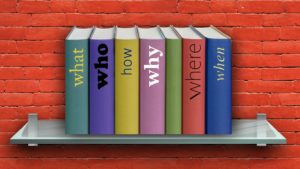
まとめ
読みやすさを追求します
- 読みやすいフォントを使って
- 大きな文字サイズにして
- 表を活用します
- グラフ・図に変換して
- 余白を作りましょう
スムーズな構成にする
- 目次を入れて
- 手書きで、下書きをつくります
- 5W1Hで自問自答しましょう
明日からの仕事の参考になれば、嬉しいです^^
読んで頂き、ありがとうございましたm(_ _)m